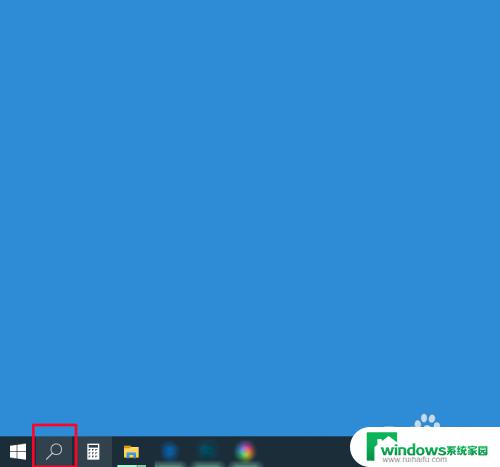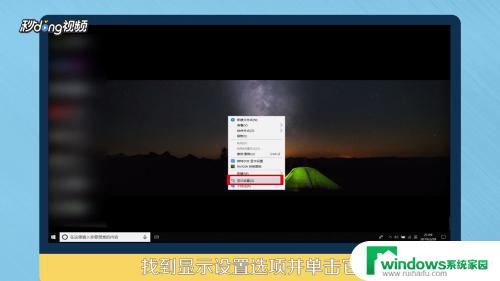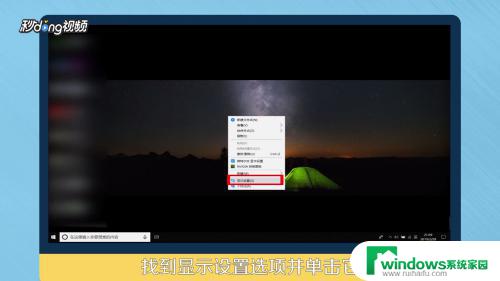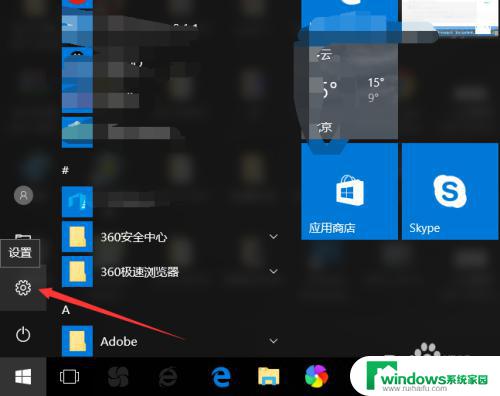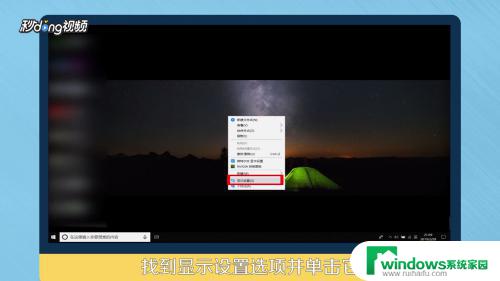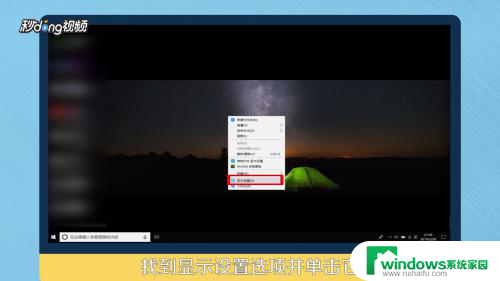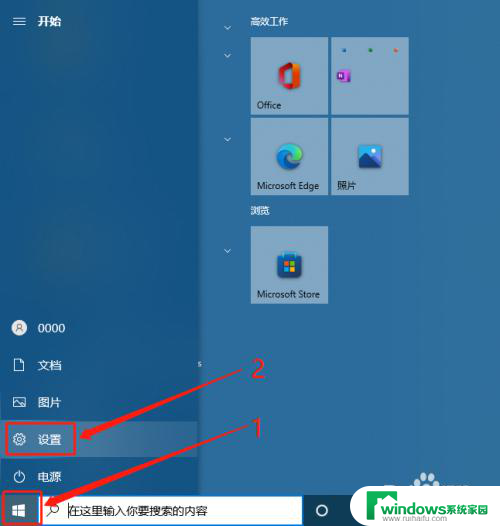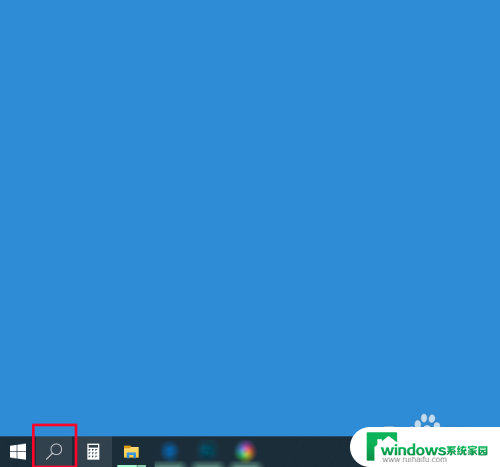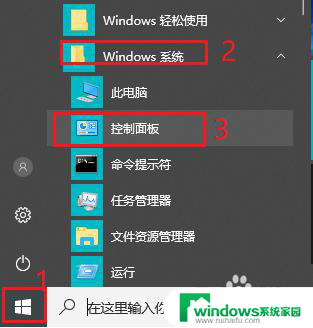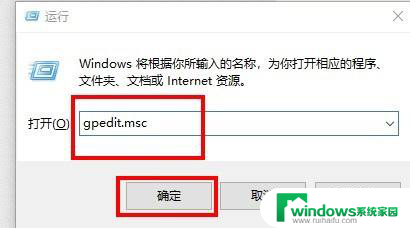电脑怎么定时锁屏 win10自动锁屏在哪里设置
更新时间:2024-03-12 15:37:33作者:jiang
在日常使用电脑的过程中,我们常常会遇到需要离开一段时间但又不想让电脑一直处于开启状态的情况,为了保护电脑的安全以及节省能源,我们可以通过设置定时锁屏来实现自动锁屏的功能。而对于Win10系统用户来说,如何进行定时锁屏的设置是一个常见的问题。在Win10系统中,定时锁屏的设置可以通过一系列简单的步骤来完成。接下来我们将一起探讨Win10系统中如何进行定时锁屏的设置。
具体方法:
1.点击win10任务栏上方的搜索图标,如下图所示:
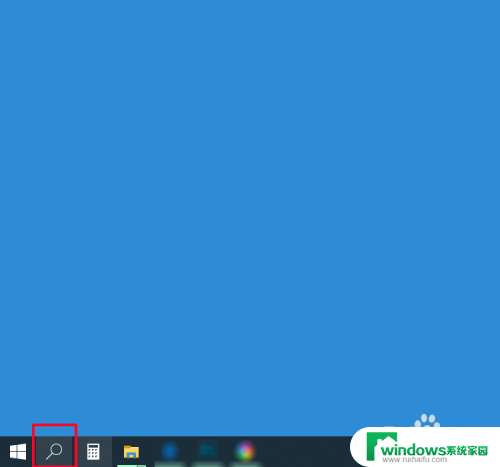
2.然后在搜索对话框中输入“屏幕保护程序”,然后点击“打开”选项,如下图所示:
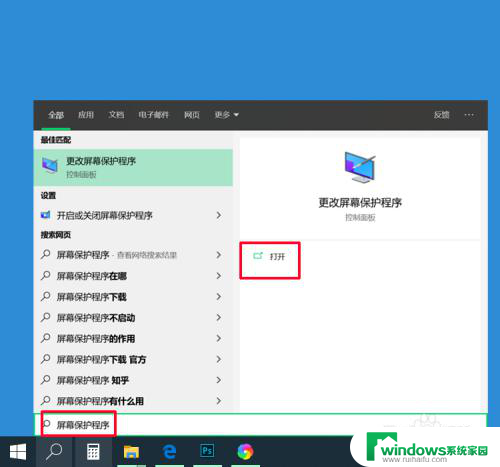
3.打开之后进入到“屏幕保护程序设置”界面,如下图所示:
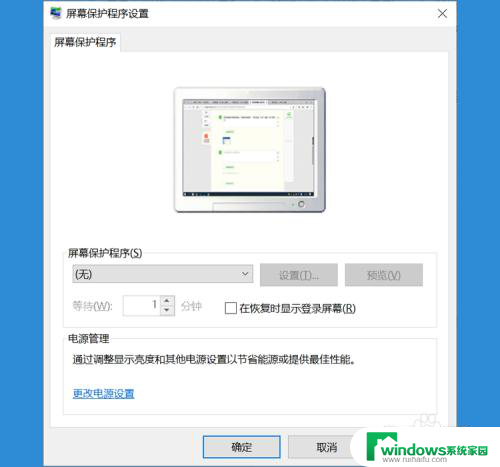
4.点击屏幕保护程序下拉菜单,选择喜欢的方式,如下图所示:
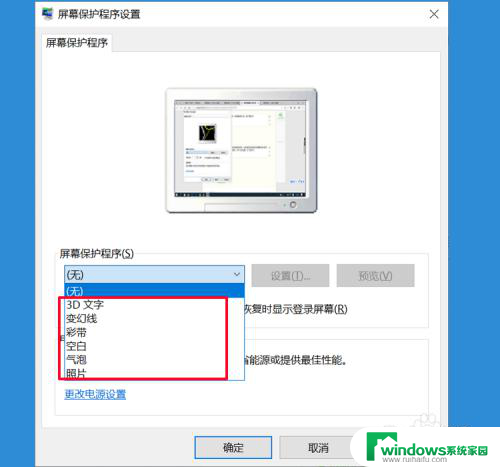
5.然后根据自己的需要设置自动锁屏的时间,可选择性勾选是否在恢复时显示登录屏幕。设置之后点击应用-确定,即可完成设置,如下图所示:
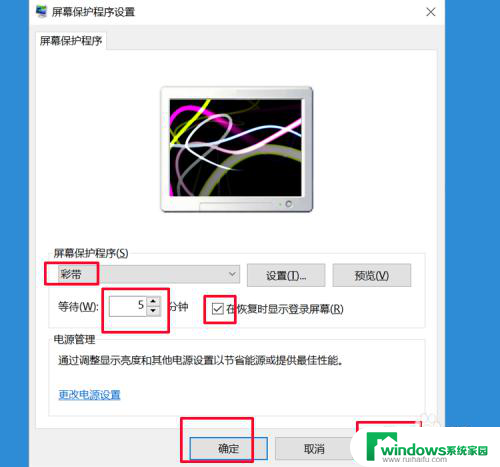
以上就是电脑如何设置定时锁屏的全部内容,如果您遇到了这种情况,可以按照以上方法解决,希望这对大家有所帮助。